|
No Gráfico Ocupação Linhas o operador deve escolher os parâmetros para se proceder a pesquisa dos registros pré-existentes.
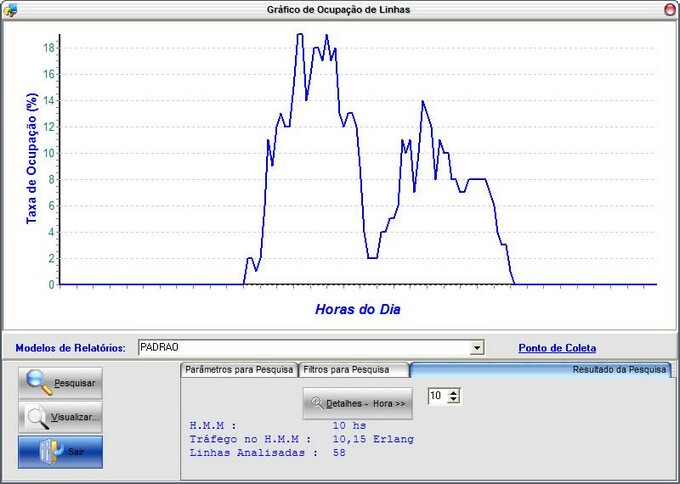
Gráfico Ocupação de Linhas
Os parâmetros para a pesquisa são:
| • | Início da Pesquisa: Deve-se entrar com a data de início da pesquisa. |
| • | Faixa de Tempo: Entre com o período em número de dias a ser analisado a partir do início da pesquisa; Também podemos eliminar os Sábados e Domingos da pesquisa, já que esses dias geralmente fogem do padrão dos outros dias da semana. |
| • | Taxa de Integração: Para se ter uma visão média de ocupação das linhas, pode-se setar uma taxa de integração de dados que varia de 1 minuto até 60 minutos. A taxa de integração é a fatia de tempo para análise na ocupação das linhas. Quando se ajusta Taxa de 1 minuto, o que se terá é um gráfico real das ocupação de linhas; Com taxas maiores, os picos de tráfego são diluídos em períodos maiores, amortecendo-os. Picos altos de tráfego com taxa baixa podem não ser importantes, mas picos altos com taxas altas, significa que o PABX está saturado. |
| • | Não imprimir Gráfico: Diz se deve ou não ser mostrado o gráfico quando for acionado o botão "Visualizar...". |
Os filtros para a pesquisa são:
| • | Só Originadas/Recebidas: Diz se deverá incluir na pesquisa dos dados para o gráfico as ligações Originadas e/ou Recebidas; |
| • | Configuração de Linhas: O botão " Linhas" abre uma tabela para configuração de quais linhas farão parte do universo de pesquisa do gráfico. Note que linhas configuradas como unidirecionais e Linhas exclusivas, podem influenciar nos resultados dando uma falsa taxa de ocupação; |
| • | Descarte de Ligações: Especifica se ligações com duração inferior ou superior a certo valor devem ser desconsideradas da pesquisa. |
Após ajustar os parâmetros de pesquisa, devemos então pressionar o botão "Pesquisar" e aguardar para que o gráfico seja desenhado na tela.
No rodapé da tela teremos:
| • | Hora de Maior Movimento (H.M.M): Representa o horário em que houve a Maior ocupação das linhas pesquisadas ("Config. Linhas"), ou seja, é aquele período de 60 minutos do dia nos quais a intensidade de tráfego do grupo de linhas em questão atinge o seu valor máximo. Por definição (CCITT) o H.M.M. deve ser tomado com base média dos dias da semana (Fatia de tempo de 7 dias); |
| • | Tráfego no H.M.M.: É expresso em Erlang, ou seja, o volume de tempo - expresso em horas - do total das ligações solicitadas à central em uma hora (no caso a hora do H.M.M.); |
| • | Tempo de Ocupação em 100%: Indica o tempo total em que houve uma ocupação total das linhas pesquisadas. Lembre-se que uma ocupação em total em um breve período pouco contribui para o gráfico de ocupação média, ou seja, uma ocupação total das linhas não significa necessariamente que o gráfico atingirá o máximo (isto só acontece com taxa de integração de 1 minuto); |
| • | Detalhes: Ao se completar a pesquisa, automaticamente o campo detalhes é preenchido com a H.M.M. (Hora de Maior Movimento). Pressionando o botão "detalhes" o gráfico mudará para mostrar ao invés do dia, a hora do HMM. Para voltar novamente ao gráfico diário pressione novamente o botão pesquisar. Esta função só pode ser habilitada se a Faixa de Tempo for de 1 dia. |
Para visualizar um relatório detalhado com o gráfico impresso, pressione o botão "Visualizar...", todos os dados necessários para a pesquisa assim como os seus resultados serão mostrados.
Para configurar ou visualizar os Pontos de Coleta clique em Ponto de Coleta.
Se desejar sair dessa tela pressione o botão "Sair".
Observações:
Para se ter informações do gráfico por extenso (Total de ligações, Média de ocupação, etc.) leve o mouse sobre o gráfico e aparecerá por alguns instantes as informações sobre a tela do gráfico.
Clicando sobre o gráfico segurando e arrastando o mouse, tem-se a opção de Zoom, com informações detalhadas;
Clicando com o botão direito do mouse sobre o gráfico aparecerá o menu de opções para configuração do gráfico (inclusive impressão). Veja ilustração abaixo:

Veja também:
Gerenciamento de Ligações
Relatórios Gráficos
Evolução de Custos
Estatística de Ligações
Número de Ligações
|





